智能边缘控制台
EasyEdge Intelligent Edge Console (以下简称IEC)是EasyEdge推出的边缘设备管理的本地化方案。可以运行于多种架构、多系统、多类型的终端之上。通过IEC,用户可以方便地在本地进行
- EasyDL/BML/EasyEdge的SDK的 离线 / 在线激活,服务管理
- 接入本地和远程摄像头,网页中实时预览
- 自动监控和记录相关事件
- 硬件信息的可视化查看 操作系统支持: Linux、Windows
系统CPU架构支持:x86_64、arm32、arm64
支持添加为服务的SDK版本包括:
- 通用CPU版(基础版/加速版)
- 通用ARM版
- NVIDIA-GPU版(基础版/加速版)
快速开始
根据本地设备类型下载智能边缘控制台
Linux系统-amd64:intel、AMD的64位CPU
Linux系统-arm:树莓派等32位arm CPU
Linux系统-arm64:rk3399、飞腾等 aarch64, 64位的arm CPU
Windows系统-amd64:intel、AMD的64位CPU
根据您设备的操作系统和硬件架构,将二进制和 etc 文件夹拷贝到任一目录,运行即可。(可以通过-cfg参数指定配置文件的路径,默认为 ./etc/easyedge-iec.yml)
如果是Windows系统,双击运行
easyedge-iec.exe即可 如果是Linux系统,终端输入./easyedge-iec即可运行
./easyedge-iec-linux-amd64
Loading cfg from ./etc/easyedge-iec.yml
2021-09-14T14:49:20 INFO [EasyEdgeIEC] Start stream service ...
2021-09-14T14:49:20 INFO [*EdgeStream] "2021-09-14 06:49:20,443 INFO [EasyEdge] 60439872 "
2021-09-14T14:49:20 WARN [*EdgeStream] "2021-09-14 06:49:20,443 WARNING [EasyEdge] 139803591698176 EdgeStream is now serving at 127.0.0.1:24402"
2021-09-14T14:49:21 INFO [EasyEdgeIEC] HLS server disable....
2021-09-14T14:49:21 INFO [EasyEdgeIEC] HTTP-FLV listen On 0.0.0.0:8103
2021-09-14T14:49:21 WARN [EasyEdgeIEC] Baidu EasyEdge Intelligent Edge Console release 1.0.0, build 20210914
2021-09-14T14:49:21 INFO [EasyEdgeIEC] RTMP Listen On 0.0.0.0:1935
2021-09-14T14:49:21 INFO [EasyEdgeIEC] Webservice is now serving at 0.0.0.0:8702启动之后,打开浏览器,访问 http://{设备ip}:8702/easyedge/iec 即可:
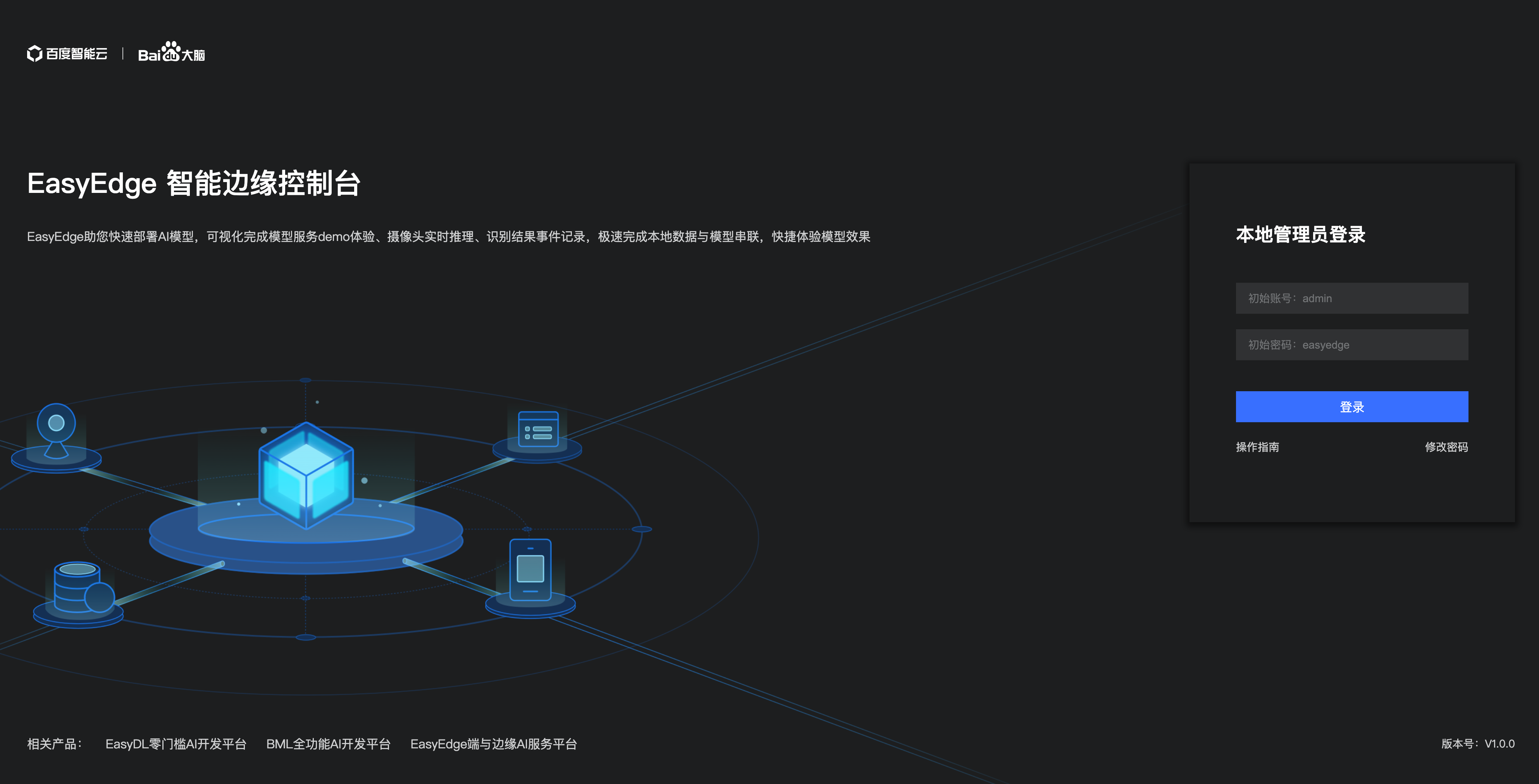
默认用户名密码为 admin / easyedge
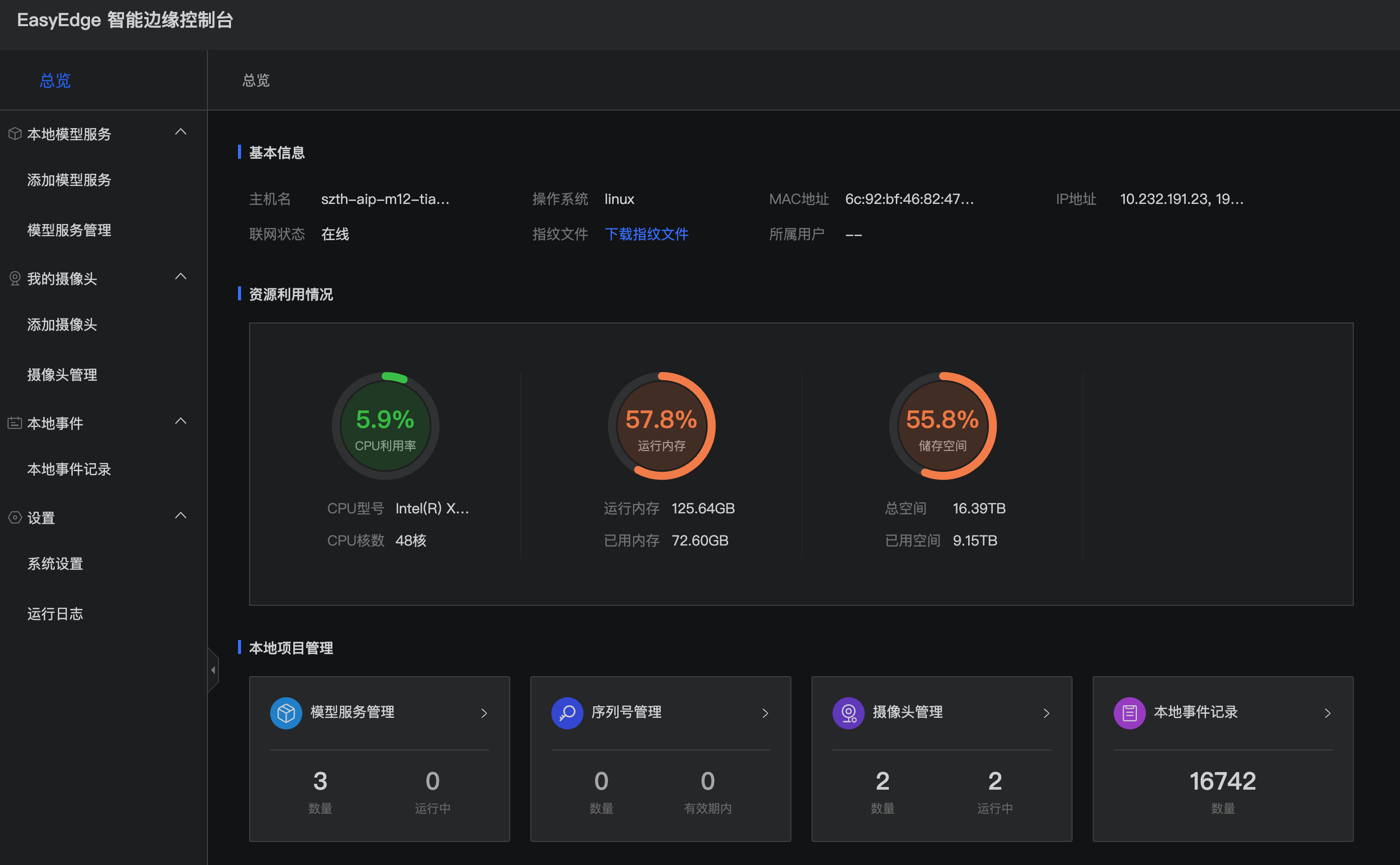
功能使用说明
① 添加模型服务
首先,点击导航栏的「本地模型服务」-「添加模型服务」。在页面中定义服务名称后,将已经下载好的Linux/Windows版本的SDK与IEC关联。
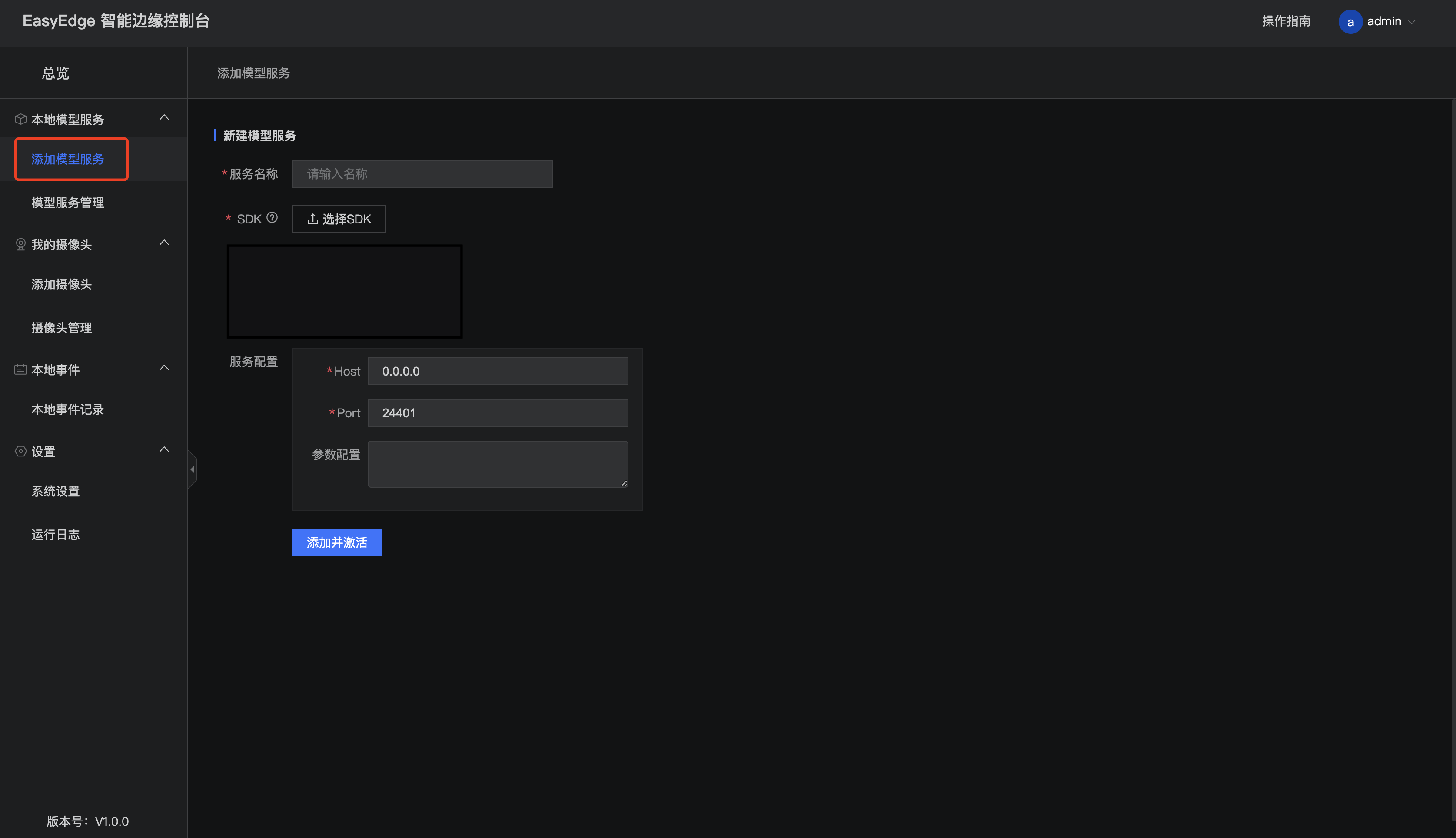
配置服务,在服务端口不冲突占用的情况下,使用默认即可,点击【添加并激活】
激活完成后即可在「模型服务管理」列表中启动服务,使用后续的操作栏功能。
体验本地demo
点击「本地demo体验」即可在立即上传图片进行预测
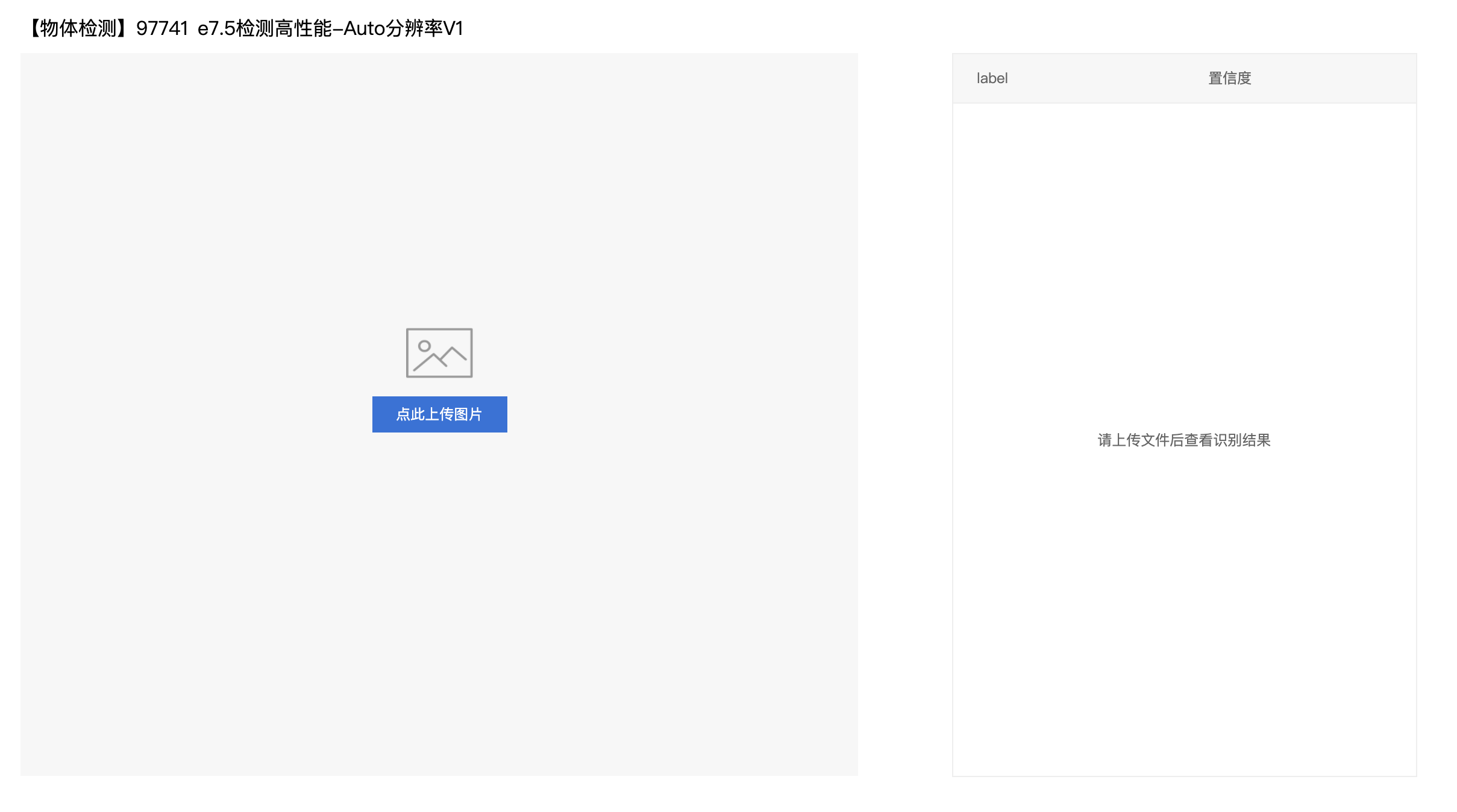
接入摄像头
使用接入摄像头功能首先需要添加摄像头,请参考第②步,完成后按照第③步操作

② 添加摄像头
导航栏点击「我的摄像头」-「添加摄像头」,定义摄像头名称、备注后即可添加摄像头。支持本地摄像头和网络摄像头。 摄像头添加成功后即可设置摄像头的运行时间和频率
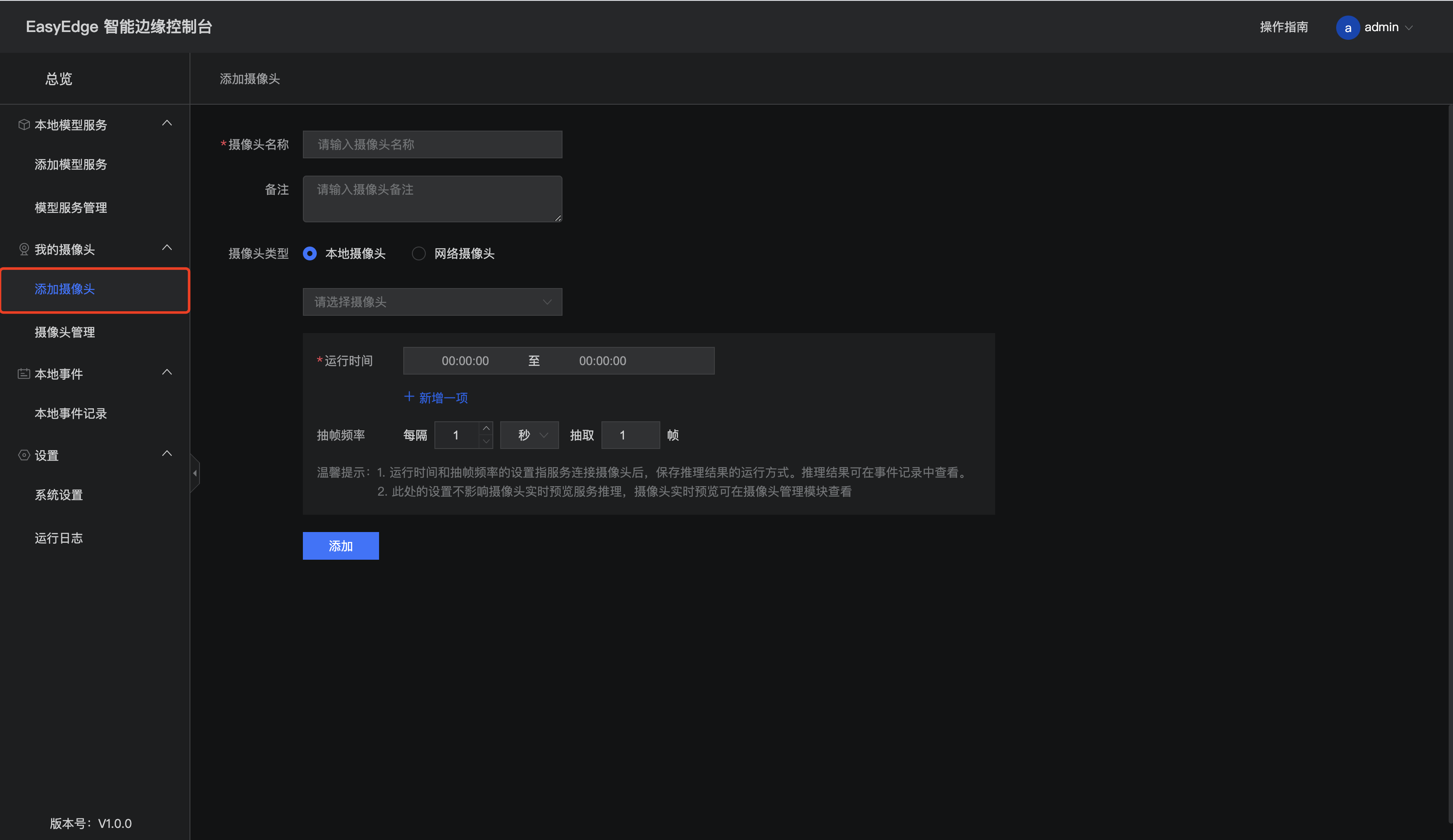
③ 摄像头接入模型服务预测
点击「本地模型服务」-「模型服务管理」中,所需接入预测的服务的「接入摄像头」
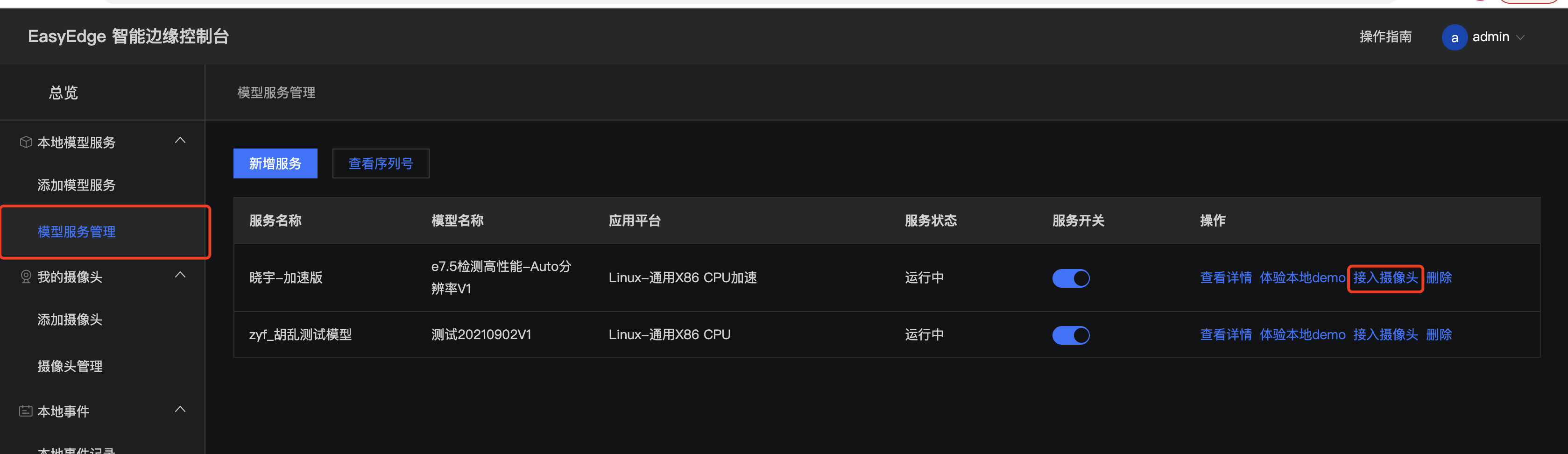
在弹出的弹窗中选择第②步中添加的摄像头,此时点击确认即可在「摄像头管理」中的实时预览功能中查看摄像头预测结果,识别结果默认不保存。如需保存识别结果,可设置对应的「本地事件触发条件」,根据标签和置信度,将识别结果保存至本地事件记录当中。设置多个标签条件时,IEC会以“或“的逻辑来将所有满足条件的识别结果保存
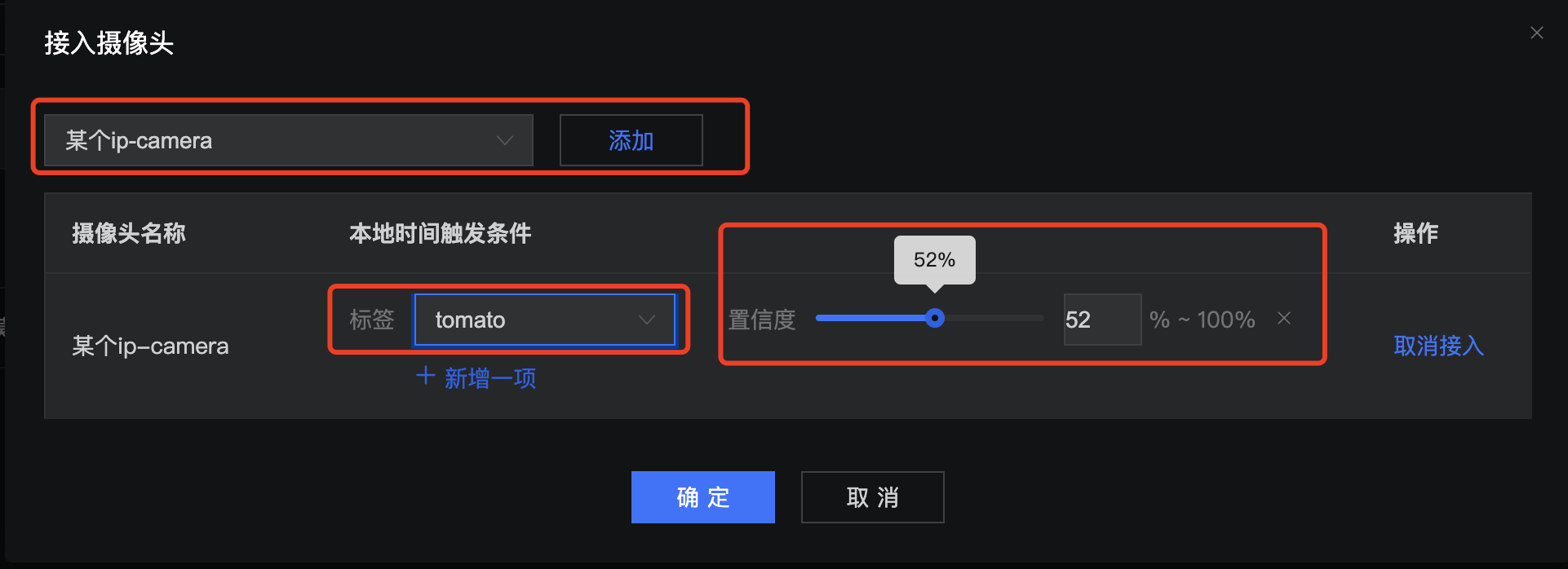
④ 本地事件
点击导航栏「本地事件记录」,可通过服务名称、摄像头名称、事件记录的时间、标签及置信度来筛选识别结果查看,多个标签及置信度同样也是“或"的逻辑记录。如有想要删除的事件数据可选择后删除,全选为本页全选。
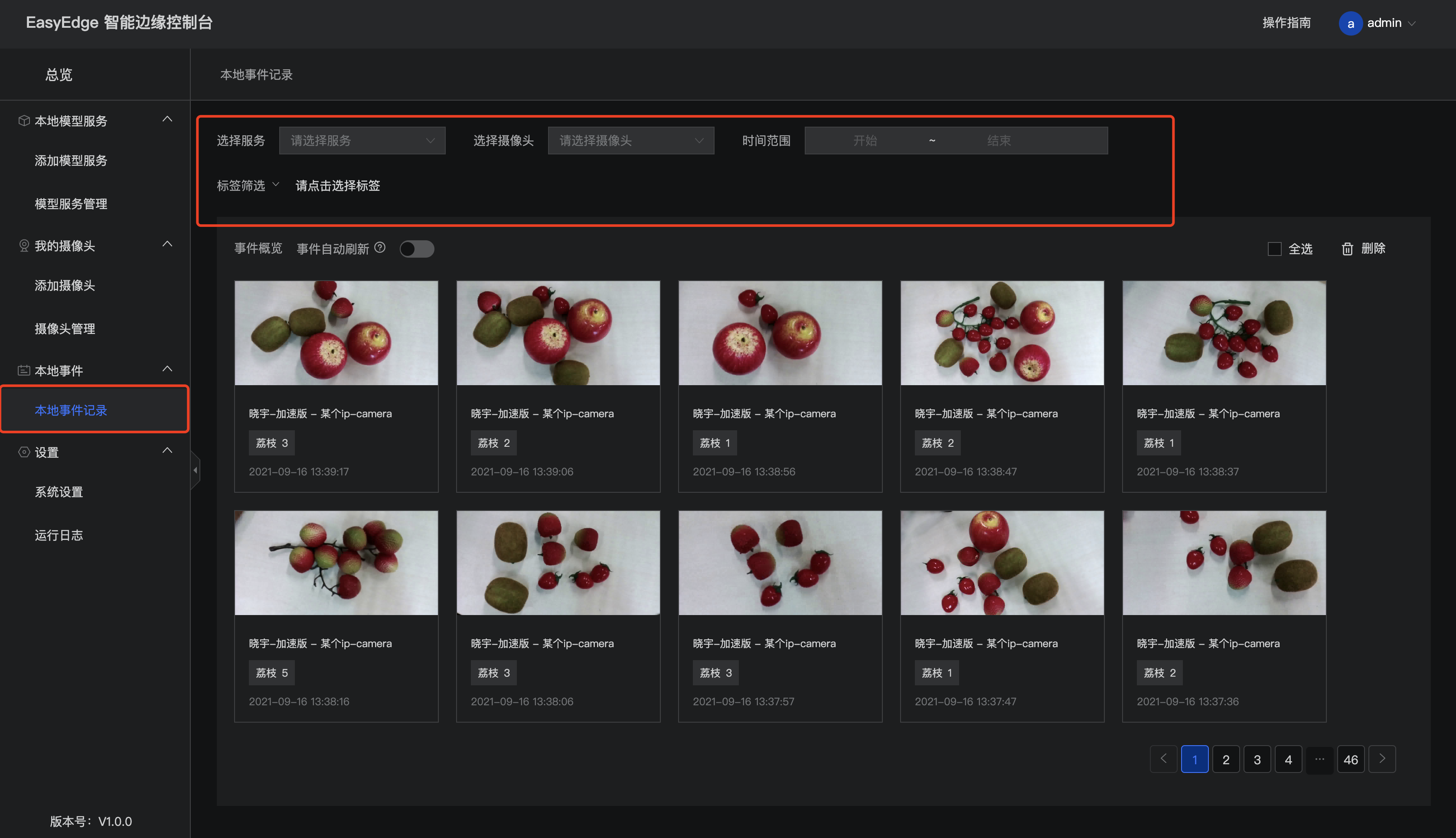
配置项
配置文件etc/easyedge-iec.yml中有关于IEC的各项配置说明,一般无需修改,请确保理解配置项含义之后,再做修改。
# IEC系统配置
com:
# 硬件利用率刷新时间间隔: 过低的刷新间隔可能会消耗CPU资源。
hardwareUsageRefreshSecond: 60
# 事件监测触发扫描周期
eventTriggerIntervalSecond: 10
# IEC保存SDK等资源的路径:可填写 "default", 也可以直接填写绝对路径
appDataFolder: default
# 是否开启DEBUG模式:开启之后,将会打印大量日志,便于追踪系统问题
debug: yes
# 是否需要用户名/密码登陆,强烈建议打开!(默认用户名/密码为 admin/easyedge)
loginEnabled: yes
# 登录有效时间,单位秒
sessionMaxAge: 3600
logging:
# 是否把日志打印到控制台
toStd: no
# 是否把日志输出到文件。关闭后,将无法在页面中正确显示系统日志
toFile: yes
loggingFile: ./log/easyedge-iec.log
webservice:
# WEB服务的监听端口
listenPort: 8702
listenHost: 0.0.0.0
sdk:
# GPU SDK所使用的cuda版本:9 / 10 / 10.2 / 11.0 / 11.1。请安装完cuda之后,这设置正确的版本号。
cudaVersion: 10.2
# ----------- 以下高级配置一般无需修改 ------------
# !!!注意!!! 请确保理解配置项含义后再做修改
# 数据库相关配置
db:
sqliteDbFile: ./etc/easyedge-iec.db
eventDbFile: ./etc/easyedge-event.db
# 推流相关配置
livego:
listenHost: 0.0.0.0
hlsPort: 7002
apiPort: 8090
flvPort: 8101
rtmpPort: 1935
server:
- appName: cameraPreview
hls: false
api: false
flv: true
# 视频流相关配置
edgestream:
listenHost: 127.0.0.1
listenPort: 24402
# 摄像头预览:识别结果绘制延迟消失
renderExtendFrames: 10
# 预测队列大小: fps=30时,延迟约为2秒
inferenceQueueSize: 60
videoEncodeQueueSize: 20
videoEncodeBitRate: 400000
